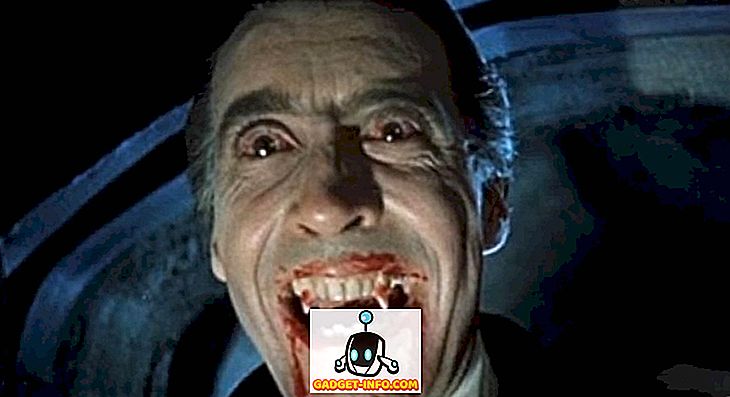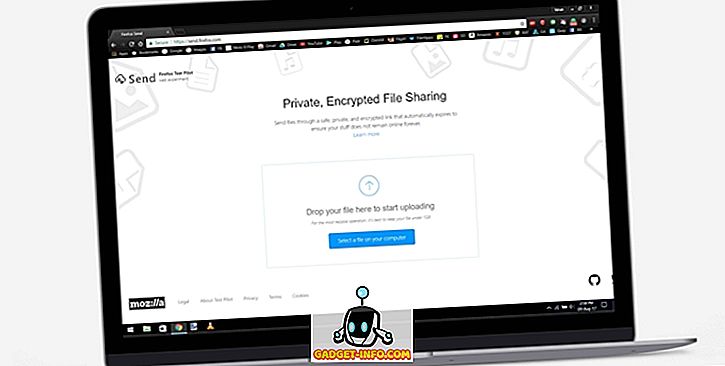Brug af Netflix er ret ligetil; du går til Netflix officielle side eller åbner appen, indtaster det, du vil se, og rammer spil. Let! Men du kan få så meget mere ud af Netflix, hvis du ved, hvor du skal se. Disse 17 tip dækker ændringer i Netflix-indstillinger, andre websteder, der hjælper dig med at finde hvad du skal se, og andre former for Netflix-forbedrende strategier. Tjek dem ud og giv dine yndlings tips i kommentarerne nedenfor!
Nyttige Netflix Tips og Tricks
1. Vurder hver film du ser

Netflix er ret godt at anbefale film til at se på baseret på din tidligere opførsel, men du skal give det lidt hjælp. De fleste af dine anbefalinger er baseret på, hvad du ser, og ikke hvordan du bedømmer det, men at tilføje vurderinger til hver film kan hjælpe dig med at tilpasse dine anbefalinger til at passe til din smag endnu bedre.
2. Juster dine tidligere vurderinger

Hvis din smag er ændret, hvis du vil tilpasse dine anbefalinger, hvis en anden har bedømt en masse ting, eller hvis du bare er nysgerrig efter at se hvor mange stjerner du har givet til ting i fortiden, kan du se og justere de vurderinger, du har givet til film og tv-shows i fortiden ved at gå til " Din konto " og klikke på " Ratings ".
3. Brug smag præferencer til at tilpasse anbefalinger

Da du først blev medlem af Netflix, blev du spurgt, hvor ofte du ser bestemte typer film og shows. Du valgte " Aldrig ", " Nogle gange " eller " Ofte " på ting som humør, genrer, specifikke kvaliteter og historier og andre faktorer, som Netflix bruger til at klassificere indholdet. Du kan opdatere dine smag præferencer ved at klikke på " Smag præferencer " i " Din konto " menuen. Hold disse opdaterede for at få de bedste anbefalinger om, hvad du skal se.
4. Opret flere brugerprofiler

Netflix forbinder det, du ser, og hvad du bedømmer med din brugerprofil - så hvis der er to personer i huset, kan dine smag præferencer og anbefalinger blive forfærdeligt forvirret (især hvis en person ser mest romantiske komedier og de andre ure hovedsagelig rumrydsfilm ). Ved at oprette en brugerprofil for hver person får du begge bedre anbefalinger baseret på hvad du ser, og ikke hvad din huskammer ser.
5. Find specifikke typer film og shows

Når du kigger gennem dine anbefalinger, vil du ofte se meget specifikke kategorier af film eller shows: ting som "Dramas baseret på det virkelige liv", "Tegneserie og superheltfilm" og "Cult sci-fi og fantasi." Vil du kunne søge efter de specifikke genrer? Du kan! Indtast kun følgende URL i din browser: //www.netflix.com/browse/genre/, og tilføj en kode fra dette dokument til slutningen af det. Hvis du vil blive rigtig specifik, kan du bruge koderne fra dette regneark, men vær advaret: der er tusindvis af dem.
6. Få mere information med NEnhancer

NEnhancer er en Chrome-udvidelse, der viser dig IMDB-værdien for hver film samt Rotten Tomater-kritikeren og bruger score, så du kan få en ide om, hvorvidt en film er værd at se. Udvidelsen giver dig også mulighed for at afspille trailere til film, så du kan se, om du er interesseret, før du tjekker det. Det er de slags ting, som Netflix burde have bygget heldig for os, nogen slog dem til det!
7. Besøg "Best of Netflix" -websteder

Stadig ikke sikker på hvad du skal se? Der er mange hjemmesider derude, der kan hjælpe dig ud. En god film til se og digitale trends både holde lister over de bedste film, der aktuelt spiller på Netflix, og de opdaterer deres lister hver måned. På tidspunktet for denne skrivning indeholder siden Digital Trends 130 film, så du får meget at se! FlickSurfer kan hjælpe dig med at finde højt bedømte film af specifikke typer på Netflix, og Reddits Best of Netflix subreddit har mange anbefalinger fra andre seere.
8. Tjek hvad der er nyt

Nye film og shows bliver hele tiden tilføjet til Netflix, og hvis du ved, hvor du skal se, kan du finde ud af, hvad der er blevet tilføjet for nylig. Se hvad der er nyt på Netflix for at se, hvad der er blevet tilføjet til din lokale Netflix lineup. Hvad er nyt afsnit af Hvad er der på Netflix indeholder mange af de samme oplysninger. Gå ikke glip af fantastiske film og shows, fordi du ikke ved, at de er tilgængelige!
9. Se andre landes Netflix med Hola

Hvis du ser noget, du vil se, der kun er tilgængeligt på et andet lands Netflix, kan du stadig se det - hvis du bruger de rigtige værktøjer. Hola Unblocker er en gratis udvidelse til Chrome, Firefox og Edge, der fungerer som en VPN, så du kan se Netflix som om du er i et andet land. Dette er især godt, hvis du bor et sted med en sub-par samling på Netflix. Hvis du tilfældigvis bor i et land, hvor Netflix endnu ikke er ankommet, kan du bruge VPN'en til at få adgang til det.
10. Se film med venner, ingen ting hvor de er

Hvis det ikke er en film, der er i det forkerte land, men en af dine venner eller kære, kan du stadig se hos dem. Kanin er et værktøj, som giver dig mulighed for at dele alle slags ting online, men mange bruger det til at se Netflix-film med andre mennesker, der ikke er i samme rum. Det er gratis, nemt at bruge, og kræver ikke, at du downloader noget.
11. Manuel justering af bitrate med den skjulte menu

Du kan justere bithastigheden, som dine film afspilles fra linjen nederst på skærmen under en film, men nogle gange vil du begrænse bithastigheden til et bestemt interval, der ikke er tilgængeligt fra menuen. For at gøre dette skal du trykke på Control + Alt + Shift + S, mens en film afspilles. Du får vist bitrate-menuen, hvor du kan skifte-klik for at vælge de acceptable bitrate.
12. Få de nyeste funktioner og eksperimenter

Netflix forsøger ofte eksperimenter og nye funktioner med en udvalgt gruppe af brugere. Hvis du vil deltage i disse tests, kan du tilmelde dig for at deltage ved at gå til din konto og klikke på testdeltagelse . Indstil skyderen til " On ", og Netflix vil tilføje dig deres liste over brugere, der er tilgængelige til test.
13. Tilføj varer til din liste

Hvis du er ny til Netflix, kan du måske ikke vide om listen. Når du svæver en film eller et show, kan du klikke på " + " ikonet i nederste højre hjørne for at tilføje det til din liste. Hvad er listen? Et sted hvor du kan holde film og viser at du vil se senere, så du ikke behøver at søge efter dem. Når du har tilføjet varer til din liste, kan du se det ved at klikke på " Min liste " i menuen " Gennemse ".
14. Indstil høj kvalitet som standard

Netflix justerer automatisk videokvaliteten baseret på din forbindelseshastighed, men du kan tvinge den til at bruge høj kvalitet ved at gå til Din konto, klikke på " Afspilningsindstillinger " og trykke på knappen ved siden af " Høj ". Nu får du højere kvalitet video, når du ser. Bare vær opmærksom på, at det kræver en masse data og en hurtig forbindelse. Alternativt, hvis du har en langsommere internetforbindelse, kan du vælge indstillingen " Lav " for at afspille videoer af lavere kvalitet for at redde dig fra buffering.
15. Ryd din Netflix-visningshistorie

Vil ikke dine roommates at vide, hvad du så? For at rydde din visningshistorie skal du logge ind på Din konto og derefter klikke på " Vis aktivitet". "Derfra kan du se en liste over ting, du har set - bare klik på" X "til højre for hver titel for at fjerne den fra din historie.
16. Brug tastaturgenveje
Hvis du ser på din computer, kan du bruge dit tastatur til at styre en masse Netflix adfærd. Her er en liste over nyttige kommandoer:
- Space / Enter: pause eller afspil
- PgUp: play
- PgDn: pause
- F: fuldskærm
- Esc: Afslut fuldskærm
- Skift + venstre / højre pil: Spol tilbage / fremad
- Pil op: Volumen op
- Pil ned: Volumen ned
- M: Sluk eller sluk
17. Tilpas undertekster

Fra menuen " Din konto " skal du klikke på " Undertekstudseende "; Du kan vælge undertekstens skrifttype, størrelsen på undertekstens skrifttype, og hvorvidt der er en dropskygge, så du kan finde den kombination, der passer bedst til dig. Den kombination, du vælger, vil blive brugt på enhver understøttet enhed, som du bruger Netflix på.
Gør Netflix din
Uanset om du går til et andet websted for at se, hvad der er bedst på Netflix, eller hvis du bruger nogle af de skjulte indstillinger til at tilpasse, hvordan appen fungerer, er der masser af ressourcer, som du kan bruge til at få mest muligt ud af dit Netflix-abonnement. Del dine yndlings tips i kommentarerne nedenfor!